Anvendelse af smutte-, glide-, rulle- eller strækkeværktøjet på tidslinjen
Du kan justere et klip på tidslinjen på en række forskellige måder – især hvis du bruger beskårede klip. Beskårede klip har skjulte startframes (frames, der beskæres fra starten af et klip) og slutframes (frames, der beskæres fra slutningen af et klip.
Det er nyttigt at tænke på klip på tidslinjen som bestående af to elementer: et vindue (et klips varighed, som defineres ved start- og slutpunktet for hvert klip, du ser på tidslinjen), og indholdet (alle de frames, der er med i det komplette klip inden beskæringen, uanset om de er skjult af en beskæringshandling eller ej).
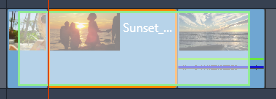
Dette eksempel viser en sekvens på tidslinjen med et udvalgt klip (“vindue” i det orange felt). Smutteværktøjet er aktivt, og efterhånden som du trækker, afsløres klippets fulde længde fra før, det blev beskåret ("indhold" i det grønne felt). Herefter kan du se, hvilke frames der vises i det “vindue”, der er defineret på tidslinjen.
De følgende værktøjer giver dig mulighed for at justere klippene på tidslinjen.
• Smut: Giver dig mulighed for at trække på tidslinjen for at ændre, hvilke frames du ser (indhold), uden at påvirke klippets “vindue” (varighed), så du flytter beskæringsmarkørerne for kildeklippet.
• Glid: Giver dig mulighed for at flytte klippets “vindue” langs tidslinjen uden at ændre varigheden, så du flytter beskæringsmarkørerne på tidslinjen for at afsløre andet indhold.
• Rul: Giver dig mulighed for at justere længden af klippets “vindue”, hvilket påvirker varigheden af det valgte klip og det tilstødende klip.
• Stræk: Giver dig mulighed for at justere størrelsen af klippets “vindue”, så du ændrer varigheden på tidslinjen og udvider eller sammentrækker indholdet (justerer hastigheden) for at tilpasse dig den nye varighed uden at ændre ved de viste frames.
Den fulde længde inden beskæringen af klippet bestemmer grænserne for dine tilpasninger. For nogle ændringer er længden af det tilstødende klip inden beskæringen også en begrænsende faktor. Hvis du eksempelvis bruger rulleværktøjet til at reducere tidslinjevarigheden for et valgt klip, vil rulleværktøjet stoppe ved det punkt, hvor det tilstødende klip (som bliver længere) er løbet tør for frames.
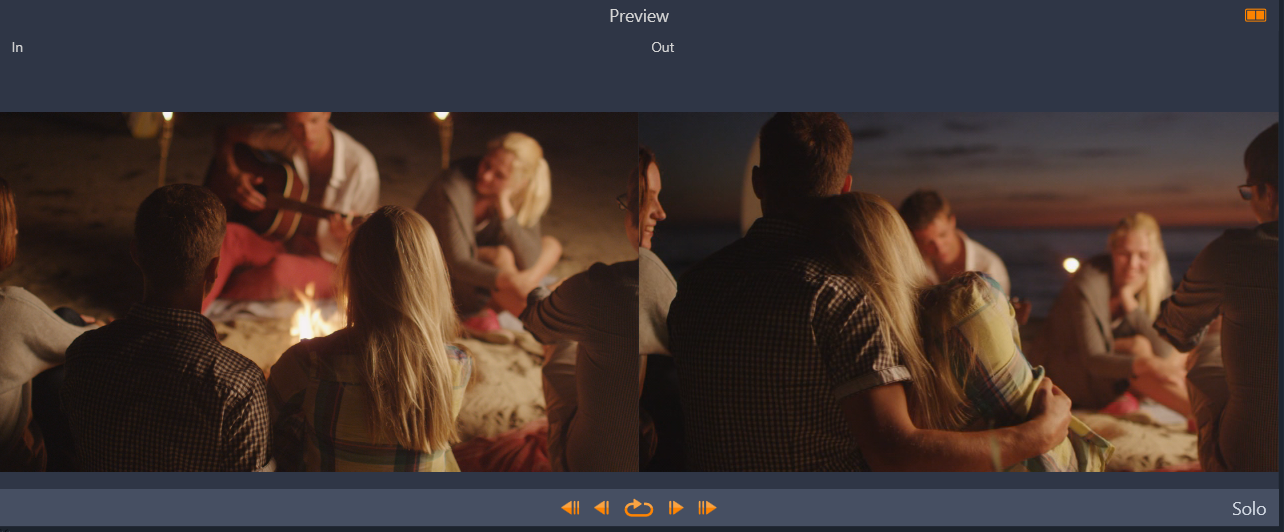
I afspillerpanelet kan du vise start- og slutpunktet for dit valgte klip, når smutte-, glide- eller rulleværktøjet er aktivt.
1 På tidslinjen skal du vælge et beskåret klip, der er del af en sekvens.
2 Klik på smutteværktøjet på tidslinjeværktøjslinjen.
3 Træk på tidslinjen for at ændre de viste frames på tidslinjen.
Afspillerpanelet byder på en visning med to ruder for start-frame og slut-frame, så du får lettere ved at indstille positionen af dit klip på din tidslinje.
1 På tidslinjen skal du vælge et beskåret klip, der er del af en sekvens.
2 Klik på glideværktøjet på tidslinjeværktøjslinjen.
3 Træk på tidslinjen for at justere klippets position og ændre de viste frames.
Det valgte klips varighed påvirkes ikke, men varigheden af det tilstødende klip påvirkes.
Bemærk: Det kan medføre et mellemrum, hvis det tilstødende klip ikke er langt nok til at udfylde det område, der efterlades af det flyttede klip.
1 På tidslinjen skal du vælge et beskåret klip, der er del af en sekvens.
2 Klik på rulleværktøjet på tidslinjeværktøjslinjen.
3 På tidslinjen skal du trække i en af kanterne i det valgte klip for at ændre klippets varighed.
Det tilstødende klips varighed påvirkes også.
1 På tidslinjen skal du vælge et klip, der er del af en sekvens.
2 Klik på strækkeværktøjet på tidslinjeværktøjslinjen.
3 På tidslinjen skal du trække i en kant af det valgte klip for at ændre varigheden.
Selvom indholdet af det valgte klip forbliver ændret, ændres hastigheden (hvilket angives med en gul stiplet linje hen over toppen af klippet), så den passer til den nye varighed.
Det tilstødende klips varighed påvirkes også.